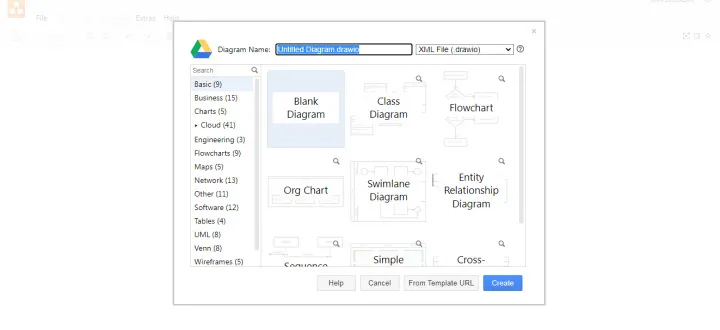
Нужна программа для построения карты локальной сети? Когда речь идет о программах для создания диаграмм, де-факто стандартом является Microsoft Visio. Но с учетом того, что версия Standard edition стоит около 300 долларов США на 1 ПК, а версия «Про» вдвое больше, некоторые захотят найти бесплатную альтернативу этому UML редактору.
В этой статье мы подробно рассмотрим пять из лучших инструментов, предоставляемых бесплатно, которые не только просты в использовании, но и идеально подходят для создания диаграмм сети. Чтобы нарисовать схему сети, просто выберите интересующую вас фигуру, обозначающую сетевые устройства, из доступных категорий, используя панель инструментов, расположенную на левой стороне экрана.
- Создать диаграмму онлайн с помощью Draw.io
- Программа для построения схем LibreOffice Draw
- UML диаграммы онлайн с помощью LucidChart Free
- Программа для построения диаграмм Dia Diagram Editor
- Программа для создания диаграмм yEd Graph Editor
Бесплатное облачное программное обеспечение для создания диаграмм онлайн. Сформированные диаграммы можно сохранить на Google Диск, в Dropbox, OneDrive или на собственное устройство. А также экспортировать их в форматы PNG, SVG, HTML, PDF или XML.
Нажмите кнопку «Больше фигурЭлектронного блокнота» можно добавлять собственные изображения, перетаскивая их, импортируя из файлов или указывая URL-адрес изображения.
Draw является частью пакета LibreOffice, альтернативы Open Office и Microsoft Office. Сточки зрения функционала Draw похож на Visio, он предлагает возможность создавать базовые или сложные диаграммы: от блок-схем и схем корпоративной сети до 3D-диаграмм.
LibreOffice Draw работает на Windows, Linux и Mac OS X.
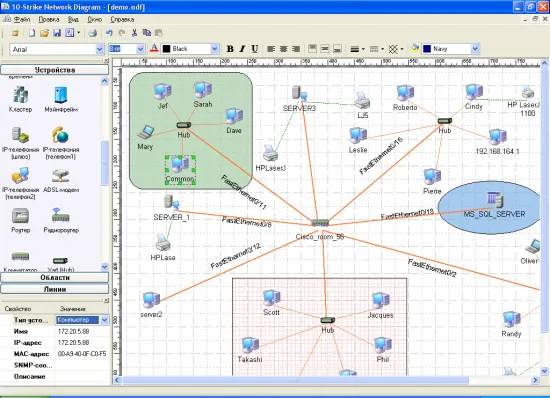
Совет. LibreOffice Portable позволяет запускать любые инструменты с USB-устройств, локального жесткого диска или из облака.
Чтобы начать работу с редактором UML диаграмм, нужно загрузить и установить пакет иконок топологии сети, доступный в виде расширения. К популярным расширениям относятся VRT Network Equipment и Cisco Network Topology Icons.
Чтобы установить расширение, перейдите в Инструменты — Диспетчер расширений — Добавить, а затем выберите загруженный файл и он автоматически добавится в список расширений.
Если есть собственные иконки или изображения, которые вы хотите использовать в диаграмме, их можно добавить в галерею. Откройте «Галерею», кликнув иконку в правой стороне экрана, или перейдите в меню Вставка — Мультимедиа — Галерея клипартов. Здесь можно создать папку «Новая тема» и добавить в нее свои изображения или иконки.
Интерактивный облачный инструмент, который позволяет создавать основные диаграммы сети с использованием интуитивно понятного и функционального интерфейса. Используя LucidChart, можно взаимодействовать с другими пользователями, позволяя им просматривать, редактировать и комментировать документ.
Зарегистрировав бесплатную учетную запись, вы получите доступ ко всему, что нужно для создания основных сетевых диаграмм непосредственно из браузера. У бесплатной учетной записи UML редактора есть некоторые ограничения. В том числе ограничение по количеству объектов в одной диаграмме (максимум 60). Также нельзя экспортировать диаграммы в формат Visio и просматривать историю изменений.
При создании нового документа кликните по иконке, расположенной рядом с фигурами слева, чтобы добавить в библиотеку другие фигуры. Можно поискать в Сети другие фигуры, изображения или иконки; импортировать собственные изображения, нажав на иконку лупы, расположенную в верхней левой части экрана.
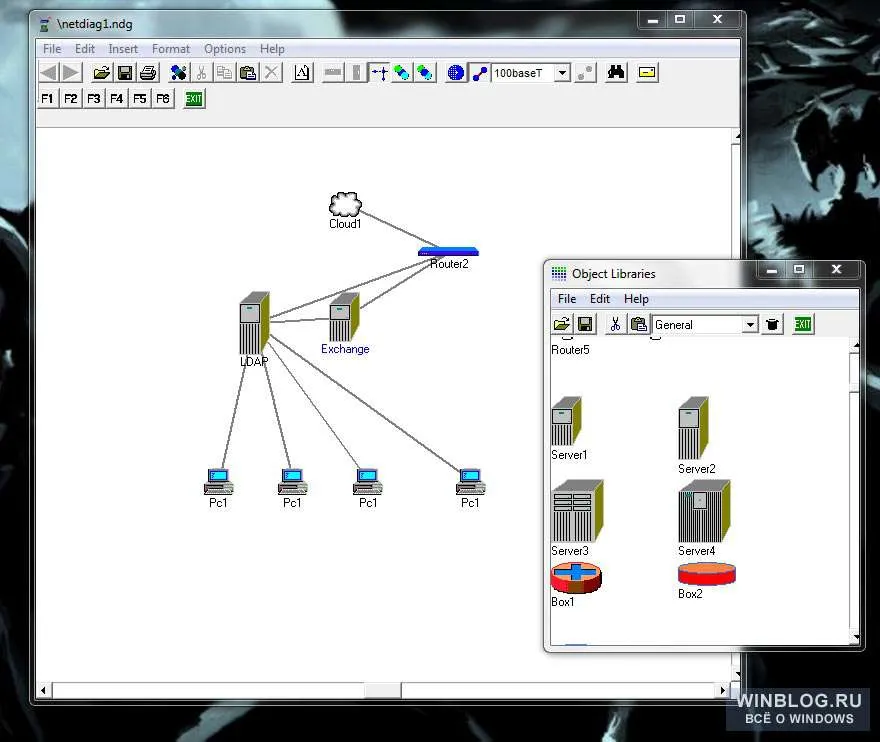
Инструмент с открытым исходным кодом для создания UML-диаграмм, блок-схем, сетевых архитектур и т. д. Он поставляется с тысячами объектов, которые помогут создать профессиональные диаграммы.
Dia Diagram Editor работает на Windows, Linux и Mac OS X.
Чтобы импортировать на диаграмму собственные изображения, нажмите кнопку «Изображение», расположенную в левой верхней части экрана, а затем дважды кликните в любом месте диаграммы. На экране появится окно, в котором можно просмотреть доступные для вставки изображения.
Это редактор UML диаграмм с открытым исходным кодом для создания диаграмм, который можно использовать для создания схем проекта сети, блок-схем и т. д. Благодаря простому и чистому дизайну yEd упрощает разработку основных диаграмм сети и экспорт их в популярные форматы, такие как PDF, SWF, SVG, PNG и HTML.
YEd работает на Windows, Linux и Mac OS X.
Кликните правой кнопкой мыши в любом месте панели «Палитра» и выберите пункт «Панель управления». Здесь можно импортировать палитры и трафареты Visio. Также можете использовать Icon Finder для поиска бесплатных иконок для диаграмм. Чтобы добавить собственное изображение, просто перетащите его в интерфейс yEd.

Как самому сделать схему расположения земельного участка?
Для создания схемы расположения земельного участка можно использовать следующие шаги:
-
Получить план земельного участка. Это может быть кадастровый план, топографическая съемка, генеральный план и т.д. Важно убедиться, что план содержит все необходимые данные, такие как границы участка, расположение зданий, дорог и других объектов на участке.
-
Определить масштаб схемы. Это поможет определить размеры участка и объектов на нем. Масштаб может быть выбран в зависимости от размера участка и необходимой детализации.
-
Нарисуйте границы участка. Используйте линейку и карандаш, чтобы нарисовать линии, которые обозначают границы участка. Пометьте точки, где границы пересекаются с другими объектами, такими как дороги или здания.
-
Отметьте расположение зданий. Используйте квадрат или прямоугольник для обозначения зданий на участке. Определите расположение входов, окон и других деталей зданий.
-
Обозначьте дороги и другие объекты. Используйте линии и фигуры для обозначения дорог, тропинок, бассейнов и других объектов на участке.
-
Добавьте названия объектов. Если на участке есть объекты, которые имеют название, например, здания, дороги или реки, добавьте их на схему. Используйте текстовые поля или легенду, чтобы указать название объектов.
-
Продумайте компоновку схемы. Разместите объекты на схеме таким образом, чтобы схема выглядела понятной и читаемой. Используйте разные цвета или штриховки, чтобы выделить различные объекты или типы земли.
-
Закончите схему. Используйте чернила или ручку для окончательной отрисовки схемы и удалите все ненужные линии и пометки.
Важно помнить, что создание схемы расположения земельного участка может быть достаточно сложным процессом, поэтому если у вас возникнут сложности, не стесняйтесь обратиться к профессионалам, например, кадастровым инженерам или архитекторам.
